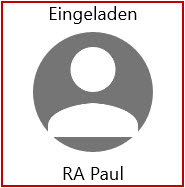Task4U: Unterschied zwischen den Versionen
(→Allgemeines) |
(→Login) |
||
| Zeile 15: | Zeile 15: | ||
===Login=== | ===Login=== | ||
<br /> | <br /> | ||
| − | [[ | + | <imagemap> |
| + | Datei:Task4U_Login.jpg| | ||
| + | |||
| + | rect 7 40 193 80 [[Task4U#Login|Schriftgrößeneinstellung]] | ||
| + | rect 719 38 779 85 [[Task4U#Login|Beenden von Task4U]] | ||
| + | rect 17 160 178 206 [[Task4U#Login|Geben Sie hier die E-Mail-Adresse ein, mit der Sie bei Task4U registriert sind.]] | ||
| + | rect 19 216 178 269 [[Task4U#Login|Geben Sie hier das von Ihnen festgelegte Login-Passwort ein.]] | ||
| + | rect 326 281 481 326 [[Task4U#Login|Bestätigen Sie Ihre Logindaten.]] | ||
| + | rect 303 346 501 383 [[Task4U#Login|Sollten Sie Ihr Passwort vergessen haben, besteht hier die Möglichkeit, sich ein neues Login-Passwort zusenden zu lassen.]] | ||
| + | rect 257 408 556 449 [[Task4U#Login|Sind Sie noch nicht bei Task4U registriert, können Sie hier ein neues Benutzerkonto anlegen.]] | ||
| + | |||
| + | desc none | ||
| + | </imagemap> | ||
<br /> | <br /> | ||
<br /> | <br /> | ||
Version vom 14. Februar 2018, 11:20 Uhr
Hauptseite > Info Desk > Task4U
| Task4U | |||||||
|---|---|---|---|---|---|---|---|
| [[Datei:|link=|rand|center|alternativtext=|Task4U]]
|
Inhaltsverzeichnis
Allgemeines
Die neu in die RA-MICRO Kanzleisoftware integrierte Task4U Software steht unter dem Motto „Aufgabe+Erledigung=100%“. RA-MICRO Benutzer können mit Task4U Aufgaben an andere RA-MICRO Benutzer formularmäßig und termingebunden erteilen. Aufgaben können wiederkehrend und auch als Checklisten erstellt werden. Der Empfänger bestätigt die Erledigung mit einem Klick. Task4U stellt die Erledigung der Aufgabe zu 100% sicher, indem nicht fristgerechte Erledigungen beim Auftraggeber angezeigt werden und dann Weiteres verlasst werden kann.
Login
<imagemap>-Fehler: Bild ist ungültig oder nicht vorhanden
neues Benutzerkonto erstellen
<imagemap>-Fehler: Bild ist ungültig oder nicht vorhanden
Foto und Name personalisieren Ihren Task4U Account und sind für Ihre Task4U Kontakte sichtbar. Sie können sowohl das Foto als auch den Namen jederzeit ändern (Internetverbindung erforderlich).
Die eingegebene E-Mail-Adresse ordnet die Task4U-Daten einem Benutzer eindeutig zu. An diese erhalten Sie Systemnachrichten von Task4U. Task4U wird diese E-Mail-Adresse nicht anderweitig verwenden oder an Dritte weitergeben.
Wenn gewünscht, kann im Eingabefeld Information z. B. eine kurze Rollenbeschreibung hinterlegt werden. Diese wird nicht an Task4U Kontakte übertragen.
Ihre Task4U-Daten werden passwortgeschützt und verschlüsselt gespeichert. Wählen Sie ein sicheres Passwort, das kleine und große Buchstaben, Zahlen und Sonderzeichen enthält. Die Task4U-Daten können nur von Ihnen mit diesem Passwort entschlüsselt genutzt werden. Verwahren Sie das Passwort gut!
Möchten Sie von anderen Task4U Benutzern über die Suchfunktion gefunden werden? Dann speichern Sie Ihr Benutzerkonto als öffentlichen Kontakt ab.
Per Klick auf ![]() wird das Benutzerkonto am Server gespeichert.
wird das Benutzerkonto am Server gespeichert.
<imagemap>-Fehler: Bild ist ungültig oder nicht vorhanden
Sodann wird an die eingegebene E-Mail-Adresse eine Verifizierungsnachricht gesandt. Nachdem der darin enthaltene Link geöffnet wurde, kann Task4U per Klick auf Datei:Task4U Briefumschlag grüner Haken.jpg genutzt werden.
Datei:Task4U erste Schritte.jpg
Legen Sie neue Kontakte an und laden Sie diese ein, Task4U gemeinsam mit Ihnen zu nutzen.
Funktionen in der Toolbar
Neue Aufgabe erstellen
Platzhalter Screenshot Hauptmenü mit ausgewähltem Kontakt Fokus Pluszeichen in Toolbar
Über das Pluszeichen in der Toolbar auf der linken Seite des Hauptmenüs öffnet sich die Maske Neue Aufgabe.
Platzhalter Screenshot Maske neue Aufgabe einfügen
Für das Erstellen einer neuen Aufgabe sollten die Felder Betreff und Beschreibung mit relevanten Angaben zu der zu erledigen Aufgabe gefüllt werden. Weiterhin ist es erforderlich, ein Datum und eine Uhrzeit festzulegen, bis wann diese Aufgabe vom Aufgabennehmer erledigt sein sollte. Für regelmäßig wiederkehrende Aufgaben kann einer der vorgegebenen Turnusse (täglich, wöchentlich oder monatlich) ausgewählt werden.
Ferner ist es möglich, der Aufgabe eine fortlaufende Nummer zuzuordnen und eine längere Erläuterung im Feld Bemerkung zu hinterlegen.
Der Aufgabe kann ggf. über die Schaltfläche (Bild einfügen) eine Checkliste hinzugefügt werden (Siehe auch Hauptartikel Checklisten - Link einfügen).
neue Checklisten erstellen
Platzhalter Screenshot Checkliste Detail „Pluszeichen“ einfügen
Über die Schaltfläche „+“ können benutzerdefinierte Checklisten angelegt werden. So entsteht nach und nach eine persönliche Beschaffungs-/Erledigungs-Bibliothek, aus der Sie die einzelnen Elemente durch Klick/Touch auswählen können.
Platzhalter Screenshot Checklisten-Liste zeigen
Durch vertikales Verschieben der Elemente in der Liste können Sie die Priorität der Aufgabe ändern. Die Checklisten eignen sich besonders gut für die Strukturierung von Aufgaben. Nach dem Anhaken der zu erledigenden Elemente in der Checkliste (mit dem Doppelhaken werden alle Elemente der Liste angehakt) gelangen Sie mit der Schaltfläche "Zurück" (Pfeil oben rechts) wieder in die Aufgaben-Übersicht und können die Aufgabe/Checkliste als Entwurf speichern oder an den Aufgabennehmer versenden.
Platzhalter Screenshot Checkliste mit grünen Haken und Pfeil zurück markieren und Screenshot Checkliste Elemente mit Löschsymbol
Die einzelnen Elemente einer Checkliste kann man mit “+“ hinzufügen oder über das Löschsymbol entfernen.
Erledigte Aufgaben
Nachdem ein Kontakt ausgewählt wurde, öffnet sich mit einem Linksklick auf das Icon (Screenshot Haken) in der Toolbar die Liste der erledigten Aufgaben.
Hauptartikel → Liste erledigte Aufgaben
Aufgaben löschen
Mit einem Linksklick auf das Mülleimer-Symbol wird der Löschmodus eingeschaltet. Nun können einzelne Aufgaben direkt über das Mülleimer-Symbol in der jeweiligen Aufgabe gelöscht werden. Es erfolgt vor dem endgültigen Löschen eine Sicherheitsabfrage.
Kontaktverwaltung
Mit Klick auf die Doppelsilhouette erfolgt ein Wechsel in die Kontaktverwaltung.
Task4U Kontakt hinzufügen
<imagemap>-Fehler: Bild ist ungültig oder nicht vorhanden
Um an einen neuen Kontakt eine programminterne Einladung senden zu können, wird die E-Mail-Adresse benötigt, mit der der neue Kontakt bei Task4U registriert ist oder sich registrieren wird. Weiterhin erforderlich ist die Vergabe eines Namens. Optional kann z. B. eine Tätigkeitsbeschreibung im Feld Information hinterlegt und ein Passwort zur Verschlüsselung festgelegt werden. Achtung: Die Einladung wird lediglich appintern versandt. Bitten Sie Ihren Kontakt, Task4U zu installieren und sich anzumelden. Erst danach kann die Einladung angenommen und Aufgaben ausgetauscht werden.
In der Kontaktverwaltung wird der neue Kontakt bis zur Einladungsannahme durch eine Silhouette dargestellt.
Hinterlegt der neue Kontakt seinerseits ein Foto, wird die Silhouette entsprechend ersetzt und das Foto des Kontaktes in der Kontaktverwaltung angezeigt.
Kontakt suchen
Datei:Task4U Kontakt suchen.jpg
Die Suche nach einem bereits registrierten Task4U Kontakt kann über den Namen oder die E-Mail-Adresse erfolgen. Der gesuchte Kontakt wird nur von der Suche erfasst, wenn dieser sein Profil auf "öffentlich" gestellt hat. Siehe dazu auch neues Benutzerkonto erstellen.
Durch einen Doppelklick wird an den zuvor aus der Suchergebnisliste ausgewählte Kontakt eine programminterne Einladung übersandt.
RA-MICRO-Benutzer einlesen
Datei:Task4U RA-MICRO-Benutzer einlesen.jpg
Es besteht die Möglichkeit, über den Button ![]() in der Kontaktverwaltung RA-MICRO-Benutzer einzulesen.
Dazu benötigt man die RA-MICRO Kundennummer (Lizenznummer) und die Postleitzahl der Kanzlei.
Nun werden so viele Benutzer erstellt, wie die Kanzlei an Arbeitsplätzen lizenziert hat in der Form Benutzer 001, Benutzer 002 etc. Zu jedem Benutzer wird eine E-Mail-Adresse generiert, die aus der Kundennummer, der Benutzernummer (ohne vorangestellte Nullen) und dem Zusatz @task4u.de besteht. Für Benutzer 001 mit einer Kundennummer 1/111 wäre die E-Mail-Adresse demnach 1.111.1@task4u.de.
Nun kann jedem Arbeitsplatz in der Kanzlei ein Benutzer zugeordnet werden. Mit Rechtsklick auf den gewünschten Kontakt kann dieser als Kontakt eingeladen werden. Jeder Benutzer meldet sich nun mit der ihm zugeteilten E-Mail-Adresse und dem Passwort ra-micro in Task4U an und hat jetzt auch die Möglichkeit, ein Benutzerfoto hinzuzufügen und den Benutzernamen sowie das Login-Passwort zu ändern. Nach Annahme der Einladung kann der RA-MICRO-Benutzer Aufgaben empfangen.
in der Kontaktverwaltung RA-MICRO-Benutzer einzulesen.
Dazu benötigt man die RA-MICRO Kundennummer (Lizenznummer) und die Postleitzahl der Kanzlei.
Nun werden so viele Benutzer erstellt, wie die Kanzlei an Arbeitsplätzen lizenziert hat in der Form Benutzer 001, Benutzer 002 etc. Zu jedem Benutzer wird eine E-Mail-Adresse generiert, die aus der Kundennummer, der Benutzernummer (ohne vorangestellte Nullen) und dem Zusatz @task4u.de besteht. Für Benutzer 001 mit einer Kundennummer 1/111 wäre die E-Mail-Adresse demnach 1.111.1@task4u.de.
Nun kann jedem Arbeitsplatz in der Kanzlei ein Benutzer zugeordnet werden. Mit Rechtsklick auf den gewünschten Kontakt kann dieser als Kontakt eingeladen werden. Jeder Benutzer meldet sich nun mit der ihm zugeteilten E-Mail-Adresse und dem Passwort ra-micro in Task4U an und hat jetzt auch die Möglichkeit, ein Benutzerfoto hinzuzufügen und den Benutzernamen sowie das Login-Passwort zu ändern. Nach Annahme der Einladung kann der RA-MICRO-Benutzer Aufgaben empfangen.
Einstellungen zum Kontakt
<imagemap>-Fehler: Bild ist ungültig oder nicht vorhanden
Über einen Rechtsklick auf den entsprechenden Kontakt in der Kontaktverwaltung gelangen Sie in die Einstellungen zum jeweiligen Kontakt. Hier besteht die Möglichkeit, eine erneute Einladung an den Kontakt zu versenden oder ihn aus Ihren Kontakten zu löschen. Diese Funktion ist nur dem Benutzer vorbehalten, der den Kontakt eingeladen hat. Wurden Sie von diesem Kontakt eingeladen, ist diese Funktion für Sie gesperrt. Beachten Sie bitte, dass mit der Löschung auch alle kontaktbezogenen Aufgaben gelöscht werden.
Einstellungen
<imagemap>-Fehler: Bild ist ungültig oder nicht vorhanden
Schriftgröße
Je nach Größe des Bildschirmes oder der persönlich bevorzugten Größe des Bearbeitungsfensters von Task4U können sämtliche Schriftgrößen über den Schriftgrößenregler Datei:Task4U Schriftgrößenregler.jpg individuell angepasst werden.
Logout
Task4U Website
Funktionen im Bearbeitungsbereich
Auswahl Aufgabennehmer
Erledigen von Aufgaben
In der Liste unerledigte Aufgaben kann durch Linksklick auf eine Aufgabe das Kontextmenü geöffnet werden. Hier stehen die Optionen Öffnen, Erledigt und je nach Aufgabentyp Checkliste zur Verfügung.
Ein weiterer Klick auf Erledigt setzt die Aufgabe auf den Status erledigt und verschiebt diese in die Liste Erledigte Aufgaben.
Ein Klick auf Checkliste im Kontextmenü öffnet direkt die der Aufgabe zugehörigen Checkliste und kann entsprechend weiter bearbeitet/erledigt werden.
Kontakte → Kontake